
Osakonna ID halduse seadistamine.
Saate kasutajaid osakonna ID alusel rühmadesse jagada ja rühmi hallata. Järgige alltoodud juhiseid, et seadistada osakonna ID haldus ja lubada seadmel loendada printimiseks kasutatud lehtede arvu.
 |
Veenduge, et kõigile seadme registreeritud kasutajatele oleks määratud osakonna ID. Kasutajateabe registreerimine kohalikus seadmes Osakonna ID kehtib vaid kohalikku seadmesse registreeritud kasutajatel. Kui logite sisse administraatoriõigustega kasutajana, määratakse automaatselt osakonna ID-na hallatavad süsteemihalduri ID ja PIN. |
 |
Seda, kui palju osakonna ID-sid te registreerida võite, näete kuval Haldusfunktsioonid. |
Osakonna ID-halduse lubamine
1
Käivitage Remote UI (Kaugkasutajaliides). Remote UI (Kaugkasutajaliidese) käivitamine
2
Klõpsake avalehel valikut [Settings/Registration]. Tarkvara Remote UI (Kaugkasutajaliides) kuva
3
Klõpsake valikutel [User Management]  [Department ID Management].
[Department ID Management].
 [Department ID Management].
[Department ID Management].4
Klõpsake [Edit].
5
Valige [Enable Department ID Management].
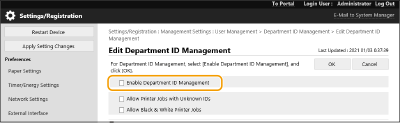
6
Klõpsake [OK].
Osakonna ID-de ja PIN-koodide salvestamine
1
Käivitage Remote UI (Kaugkasutajaliides). Remote UI (Kaugkasutajaliidese) käivitamine
2
Klõpsake avalehel valikut [Settings/Registration]. Tarkvara Remote UI (Kaugkasutajaliides) kuva
3
Klõpsake [User Management]  [Department ID Management].
[Department ID Management].
 [Department ID Management].
[Department ID Management].4
Klõpsake [Register New Department].

Osakonna ID sätete muutmine
Klõpsake muudetaval osakonna ID-l muutmisekraani kuvamiseks.
Osakonna ID sätete kustutamine
Klõpsake [Delete] osakonna ID kustutamiseks  [OK].
[OK].
 [OK].
[OK].5
Sisestage vajalik teave ja klõpsake [OK].
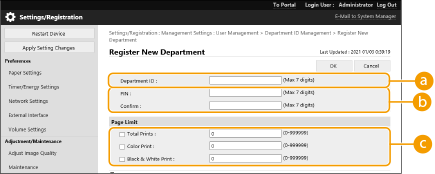
 [Department ID]
[Department ID]Sisestage uus, kuni seitsmest numbrist koosnev osakonna ID.
 [PIN]
[PIN]Sisestage PIN-kood (maksimaalselt seitse numbrit). Sisestage PIN-kood uuesti valikus [Confirm]. Kui te ei soovi PIN-koodi määrata, jätke see tühjaks.
 [Page Limit]
[Page Limit]Saate piirata salvestatud osakonna poolt prinditavate lehtede arvu. Valige sihttüübid ja sisestage lehtede koguarvud.

Te ei saa registreerida osakonna ID-d või PIN-koodi, mis sisaldab ainult nulle (nt „00” või „0000000”).
Kui sisestate vähem kui seitse numbrit, lisatakse numbri algusesse nullid ja määratakse seitsmekohaline number.
Saate seitsme numbri sisestamise osakonna PIN-ide ja ID-de määramisel ka kohustuslikuks muuta. Lisainformatsiooni saate edasimüüjalt või hooldusesindajalt.
Masin peatab printimise, kui nii värvilisi kui ka must-valgeid alasid sisaldava dokumendi printimisel saavutatakse mõni värvilise või mustvalge lehe piirang.
 |
Leheküljeloendi kontrollimiseksKui soovite kontrollida iga osakonna ID poolt printimiseks kasutatud lehtede koguarvu, kontrollige ekraanil 4. juhises kuvatud valikut [Department ID Page Totals]. Lehtede arv ei sisalda tühje lehti ega näidisprinte, mida kasutatakse üksuste kontrollimiseks nagu gradatsiooni reguleerimine. Sisselogimine osakonna ID ja PIN-koodigaKui registreerida osakonna ID-ga samanimeline kasutaja, saab sisselogimistoiminguid teha registreeritud osakonna ID ja PIN-koodi abil. Kasutajateabe registreerimine kohalikus seadmes |